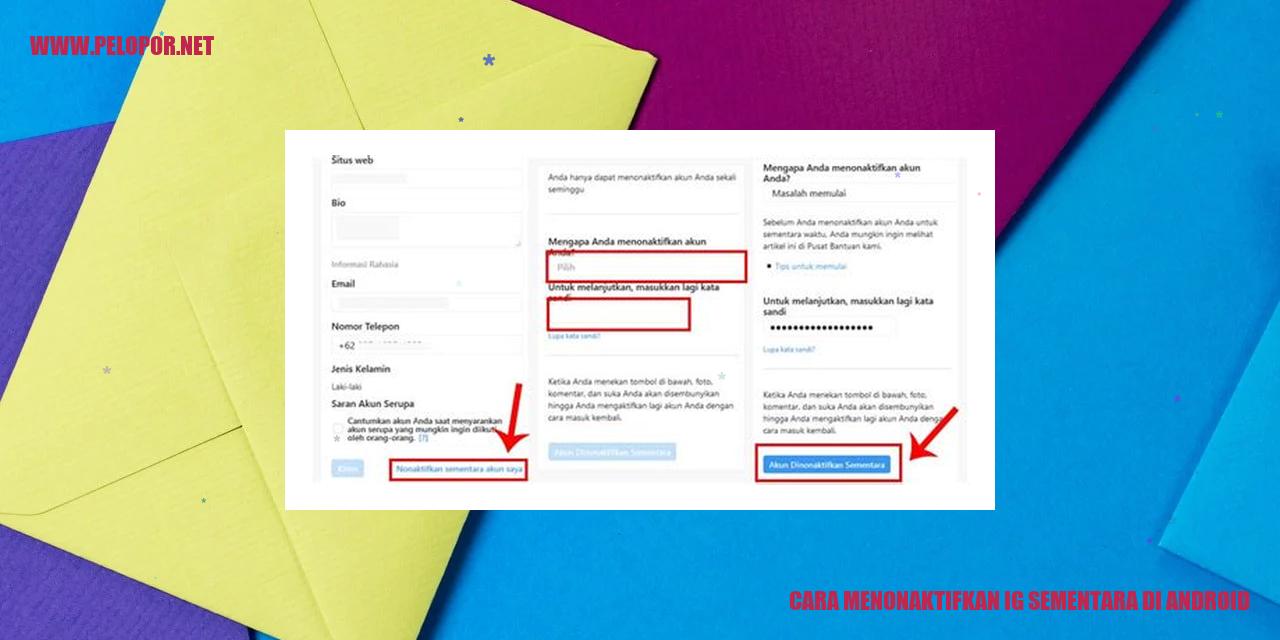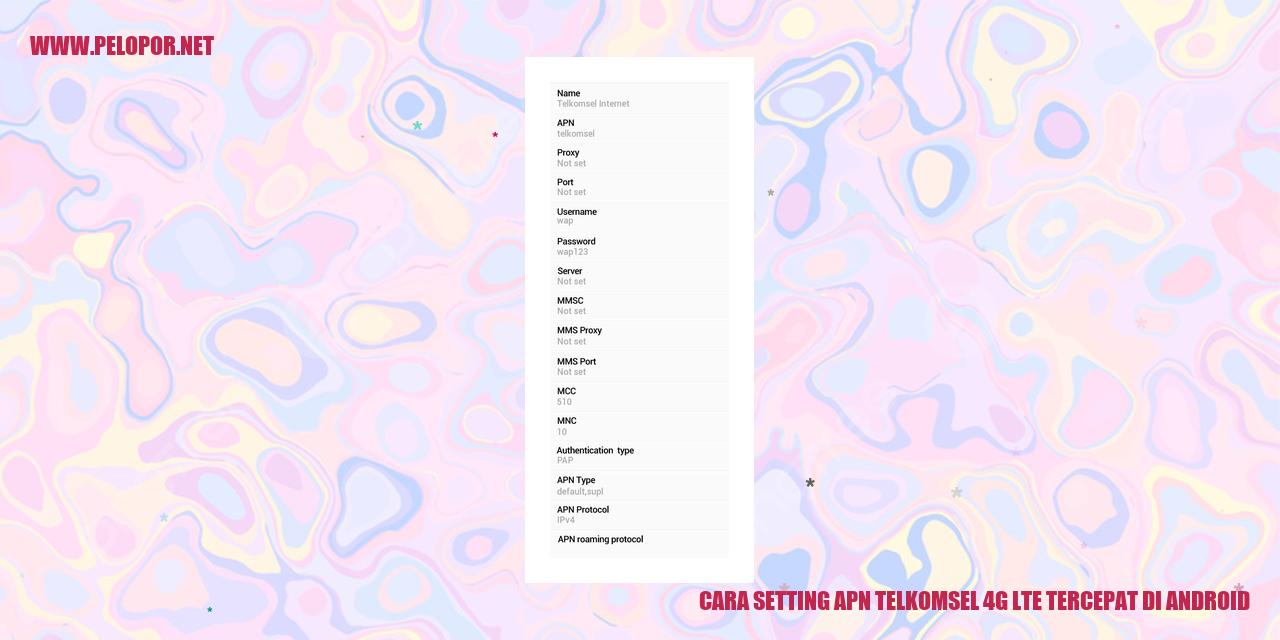Cara Mengeluarkan Akun Google di Android: Panduan Lengkap

Panduan Lengkap Menghapus Akun Google di Perangkat Android
Menghapus Akun Google melalui Pengaturan
Jika Anda ingin menghapus akun Google dari perangkat Android Anda, Anda dapat melakukannya melalui pengaturan perangkat. Langkah-langkah berikut ini akan membantu Anda dalam proses tersebut.
1. Buka menu pengaturan pada perangkat Android Anda.
2. Cari dan ketuk opsi “Akun” atau “Akun dan Sinkronisasi”.
3. Periksa daftar akun yang terhubung dan cari akun Google yang ingin Anda hapus.
4. Setelah menemukan akun yang tepat, ketuk opsi “Hapus Akun” atau “Hapus Akun ini dari Perangkat”.
5. Konfirmasikan penghapusan dengan menekan tombol “OK”.
Menghapus Akun Google melalui Aplikasi Pengelolaan Akun
Jika Anda tidak menemukan opsi untuk menghapus akun Google melalui pengaturan perangkat, Anda dapat menggunakan aplikasi Pengelolaan Akun Google sebagai alternatif. Berikut langkah-langkahnya:
1. Unduh dan pasang aplikasi “Pengelolaan Akun Google” dari Google Play Store.
2. Buka aplikasi tersebut dan masuk dengan akun Google yang ingin Anda hapus.
3. Pilih opsi “Kelola Akun di Perangkat Ini” atau “Kelola Akun Google di Perangkat Ini”.
4. Cari dan pilih akun Google yang ingin Anda hapus.
5. Ketuk opsi “Hapus dari Perangkat Ini” untuk menghapus akun tersebut.
Menghapus Akun Google melalui Pengaturan Pabrik
Jika Anda ingin menghapus akun Google secara menyeluruh dan mengembalikan perangkat ke pengaturan pabrik, Anda dapat mengikuti langkah-langkah berikut:
1. Pastikan Anda telah mencadangkan data penting sebelum melanjutkan.
2. Buka pengaturan perangkat dan cari opsi “Sistem” atau “Pengaturan Tambahan”.
3. Cari dan ketuk opsi “Pemulihan” atau “Pengaturan Pabrik”.
Read more:
- Cara Cek Porsi Haji Melalui HP Android
- Cara Jual Pulsa Lewat HP Android yang Mudah dan Praktis
- Cara Memblokir Konten Dewasa di Google Android
4. Pilih opsi “Kembalikan ke Pengaturan Pabrik” atau “Reset Pabrik”.
5. Ikuti petunjuk yang muncul di layar untuk mengonfirmasi dan melanjutkan proses reset pabrik.
Menghapus Akun Google melalui Pemulihan Pabrik
Jika Anda perlu melakukan pemulihan pabrik pada perangkat Android Anda, ini juga akan menghapus akun Google yang terhubung. Berikut adalah langkah-langkahnya:
1. Pastikan Anda telah mencadangkan data penting sebelum melanjutkan.
2. Tekan dan tahan tombol Volume Bawah dan Tombol Daya secara bersamaan.
3. Lepaskan kedua tombol setelah muncul logo perangkat.
4. Pada layar pemulihan, gunakan tombol Volume untuk navigasi dan Tombol Daya untuk memilih.
5. Pilih opsi “Pemulihan Pabrik” atau “Factory Reset”.
6. Ikuti petunjuk yang muncul di layar untuk mengonfirmasi dan melanjutkan proses pemulihan pabrik.
Dengan mengikuti salah satu metode di atas, Anda dapat menghapus akun Google dari perangkat Android dengan mudah sesuai kebutuhan Anda.
Cara Menjaga Keamanan Akun Google setelah Dihapus
margin-bottom: 20px;
margin-bottom: 10px;
margin-bottom: 20px;
Cara Menjaga Keamanan Akun Google setelah Dihapus
Mengaktifkan Proteksi Dua Tahap
Salah satu langkah terbaik untuk menjaga keamanan akun Google Anda setelah akun tersebut dihapus adalah dengan mengaktifkan proteksi dua tahap. Dengan menggunakan proteksi dua tahap, setiap kali Anda mencoba untuk masuk ke akun Google, Anda akan diminta untuk memasukkan kode sekuriti tambahan yang dikirimkan ke perangkat yang sudah Anda daftarkan sebelumnya. Dengan cara ini, akses ke akun Google Anda akan semakin terlindungi dari pihak yang tidak berwenang, bahkan apabila mereka sudah memiliki kata sandi Anda.
Merubah Kata Kunci secara Rutin
Merubah kata kunci akun Google dengan rutin sangatlah penting. Dengan melakukan perubahan kata kunci secara teratur, Anda dapat meminimalisir kemungkinan seseorang mencoba mengakses akun Google Anda dengan menggunakan kata kunci yang sudah diketahui. Pastikan kata kunci baru berisi kombinasi karakter yang unik, seperti huruf besar, huruf kecil, angka, dan simbol.
Mengecek Aktivitas Login Secara Berkala
Selalu perlu untuk memeriksa aktivitas login pada akun Google Anda. Dengan memantau riwayat login, Anda dapat menelusuri apakah terdapat aktivitas yang mencurigakan yang berusaha untuk mengakses akun Google Anda. Jika Anda menemukan aktivitas yang mencurigakan, segera rubah kata kunci Anda dan laporkan ke pihak Google.
Menambahkan Nomor Telepon Alternatif
Menambahkan nomor telepon alternatif pada akun Google Anda juga dapat membantu meningkatkan keamanan. Dengan menambahkan nomor telepon alternatif, Anda akan menerima kode verifikasi ketika Anda tidak memiliki akses ke perangkat yang biasa Anda gunakan, misalnya saat perangkat Anda hilang atau dicuri. Pastikan nomor telepon alternatif yang ditambahkan adalah nomor yang dapat diandalkan dan hanya Anda yang memegang akses ke nomor tersebut.
Panduan Mengatasi Kendala saat Menghapus Akun Google
Panduan Mengatasi Kendala saat Menghapus Akun Google
Tidak Bisa Menghapus Akun Google karena Tidak Terdaftar
Jika Anda mengalami kesulitan saat menghapus akun Google karena akun tersebut tidak terdaftar, pastikan Anda menggunakan akun yang benar. Periksa kembali email, nomor telepon, atau nama pengguna yang digunakan untuk masuk. Jika masih belum berhasil, silakan hubungi tim dukungan Google untuk mendapatkan bantuan lebih lanjut.
Permasalahan Jaringan saat Menghapus Akun Google
Jika Anda mengalami kendala jaringan saat mencoba menghapus akun Google, pastikan Anda memiliki koneksi internet yang stabil. Jika koneksi internet Anda bermasalah, periksa pengaturan jaringan atau hubungi penyedia layanan internet Anda. Selain itu, pastikan tidak ada pengaturan firewall atau perangkat keamanan yang memblokir akses ke server Google.
Tidak Dapat Menghapus Akun Google karena Lupa Kata Sandi
Jika Anda lupa kata sandi akun Google yang ingin dihapus, ikuti petunjuk pemulihan kata sandi yang disediakan oleh Google. Biasanya, Anda akan diminta untuk memasukkan alamat email alternatif atau nomor telepon yang terhubung dengan akun Anda agar dapat mereset kata sandi. Jika masih mengalami kesulitan, jangan ragu untuk menghubungi tim dukungan Google untuk bantuan lebih lanjut.
Perangkat Tidak Mendukung Penghapusan Akun Google
Jika perangkat yang Anda gunakan tidak mendukung penghapusan akun Google, Anda dapat mencari alternatif lain untuk menghapus akun tersebut. Salah satu solusinya adalah menggunakan perangkat atau komputer lain yang mendukung penghapusan akun Google. Jika tidak memungkinkan, Anda dapat mencoba melalui versi web browser dari perangkat yang sedang Anda gunakan.
Pentingnya Menghapus Akun Google di Android
Menjaga Kerahasiaan Data Pribadi
Ada banyak manfaat yang dapat Anda dapatkan dengan menghapus akun Google di perangkat Android Anda. Salah satunya adalah menjaga kerahasiaan data pribadi. Dengan menghapus akun Google, Anda dapat memastikan bahwa semua informasi pribadi seperti email, pesan, kontak, dan riwayat penelusuran tidak lagi dapat diakses oleh orang lain. Langkah ini penting untuk melindungi data sensitif Anda agar tidak disalahgunakan atau diakses tanpa izin.
Menghindari Duplikasi Kontak yang Tidak Diinginkan
Penting untuk diingat bahwa dengan menghapus akun Google, Anda juga dapat menghindari duplikasi kontak yang biasanya terjadi saat menggabungkan beberapa akun dari berbagai platform. Dengan menghapus akun Google di perangkat Android Anda, Anda dapat mengonsolidasikan dan menyatukan semua kontak ke dalam satu akun saja. Hal ini akan mencegah duplikasi yang tidak diinginkan sehingga daftar kontak Anda akan terjaga dengan rapi dan terorganisir.
Mengoptimalkan Ruang Penyimpanan
Terkadang, akun Google di perangkat Android dapat menyimpan data tertentu secara otomatis, seperti email yang diunduh, foto yang disinkronkan, dan file dari Google Drive. Dengan menghapus akun Google, Anda akan mengurangi penggunaan ruang penyimpanan di perangkat Anda. Ini memberikan Anda lebih banyak ruang untuk menyimpan data yang lebih penting dan memastikan efisiensi penggunaan ruang penyimpanan Anda.
Memperkuat Privasi dan Keamanan Anda
Seiring dengan kebutuhan untuk melindungi privasi dan keamanan, menghapus akun Google di perangkat Android adalah langkah yang bijaksana. Dengan menghapus akun Google, Anda akan meminimalkan risiko akses yang tidak sah terhadap data pribadi Anda. Selain itu, menghapus akun Google juga membantu mencegah pelacakan online dan iklan yang tidak diinginkan, sehingga meningkatkan tingkat privasi dan keamanan Anda saat menggunakan perangkat Android.
7 Fakta Menarik tentang Menghapus Akun Google di Android
7 Fakta Menarik tentang Menghapus Akun Google di Android
Pertanyaan 1: Apakah Menghapus Akun Google juga menghapus semua data di perangkat Android?
Menghapus Akun Google dari perangkat Android akan secara otomatis menghapus semua data yang terhubung dengan akun tersebut, termasuk kontak, email, kalender, dan file di Google Drive. Pastikan Anda telah mencadangkan data penting sebelum menghapus akun.
Pertanyaan 2: Bisakah perangkat Android digunakan tanpa akun Google?
Iya, perangkat Android dapat tetap digunakan meskipun tidak terhubung dengan akun Google. Namun, sejumlah fitur seperti mengunduh aplikasi dari Google Play Store, sinkronisasi data, dan akses ke layanan Google akan terbatas atau tidak tersedia sepenuhnya.
Pertanyaan 3: Apakah mungkin menghapus akun Google tanpa menghapus aplikasi Google di perangkat?
Maaf, tidak memungkinkan untuk menghapus akun Google tanpa juga menghapus aplikasi-aplikasi Google yang terhubung dengan akun tersebut di perangkat. Jika Anda ingin mempertahankan aplikasi Google setelah menghapus akun, Anda perlu menghapusnya secara terpisah.
Pertanyaan 4: Apakah menghapus akun Google juga akan menghapus aplikasi yang pernah diunduh?
Tidak, menghapus akun Google tidak akan menghapus aplikasi-aplikasi yang telah Anda unduh sebelumnya. Aplikasi-aplikasi tersebut akan tetap ada dan dapat digunakan pada perangkat Anda. Tetapi, beberapa aplikasi mungkin tidak berfungsi dengan baik ketika tidak terhubung dengan akun Google.
Pertanyaan 5: Apakah mungkin menggunakan akun Google yang sama pada perangkat lain setelah menghapusnya di Android?
Tentu saja, setelah menghapus akun Google di perangkat Android, Anda masih bisa menggunakan akun yang sama pada perangkat lain. Untuk melakukannya, hapus dahulu akun dari perangkat yang ingin Anda keluarkan, kemudian tambahkan kembali akun tersebut pada perangkat baru.
Pertanyaan 6: Bagaimana langkah memulihkan akun Google yang telah dihapus di Android?
Jika Anda telah menghapus akun Google di perangkat Android, Anda masih bisa memulihkannya dengan mengakses halaman pemulihan akun Google melalui browser web di perangkat lain. Ikuti petunjuk yang diberikan untuk memulihkan kembali akun Anda dengan mudah.
Pertanyaan 7: Apakah ada cara untuk menghapus akun Google jika perangkat tidak terhubung ke internet?
Sayangnya, anda memerlukan akses internet untuk menghapus akun Google dari perangkat Android. Pastikan perangkat terhubung ke Wi-Fi atau jaringan seluler sebelum mencoba menghapus akun Anda dengan lancar.
Cara Mengeluarkan Akun Google Di Android
-
Dipublish : 6 Januari 2024
-
Diupdate :
- Penulis : Farida